在EXCEL中怎样做双线表格
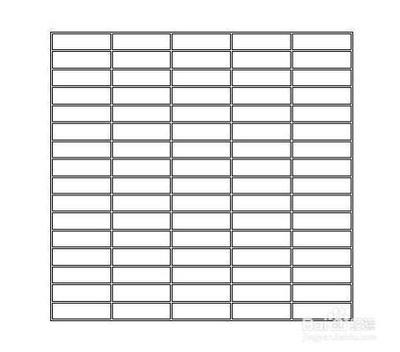
在Excel中制作双线表格主要涉及到设置单元格的边框样式。以下是详细的步骤和方法:
制作双线表头
- 选择单元格区域:首先,在Excel表格中选择您希望制作双斜线表头的区域。
- 合并单元格:使用鼠标左键点击选中这些单元格,然后在菜单栏中找到"开始"选项卡下的"合并与居中"按钮,选择"合并单元格"。
- 插入文本框:转到"插入"选项卡,选择"形状"中的"文本框"选项,在选定的区域内绘制一个文本框。
- 输入双斜线表头内容:在文本框内输入您想要显示的双斜线表头文本,并在需要添加双斜线的位置处输入两个正斜线"/"。
- 调整文本框大小和位置:确保双斜线表头与数据表格对齐。
- 格式化双斜线表头:选择合适的字体、字号和颜色,以及调整文本框的边框样式和背景色,使双斜线表头更加突出和美观。
设置双横线
- 方法一:使用边框工具栏
- 打开Excel表格,并选中需要设置双横线的单元格或区域。
- 在顶部菜单栏中选择"格式",然后点击"边框"的下拉菜单。
- 在边框工具栏中,找到"双横线"选项,点击即可应用到选定的单元格或区域。
- 方法二:使用条件格式
- 在顶部菜单栏中选择"开始",然后点击"条件格式"的下拉菜单。
- 在条件格式对话框中,选择"单元格值"为"等于"或"包含",并设置相应的数值或文本。
- 在下方的"格式"中,选择"边框"选项卡,并设置为"双横线"样式。
- 确定设置后,点击"确定"按钮即可应用双横线到选定的单元格或区域。
添加双线边框
- 步骤:把Excel表格选中,点击【边框】选择【其他边框】。在单元格格式的边框里面,选择【双线】-【外边框】,点击【确定】。
设置单元格的双线样式
- 步骤:选中需要设置双线样式的单元格,右键点击选择"设置单元格格式",切换到"边框"选项卡,选择双线样式,然后点击确定。
注意事项
- 不同版本的Excel可能会有细微的操作差异,但基本原理是一致的。
- 设置双线边框时,确保没有其他进程干扰,有时关闭多余的Excel进程可以解决双边框线的问题。
通过以上步骤,您可以在Excel中轻松制作双线表格,使数据展示更加清晰和专业。希望这些技巧能帮助您提高工作效率和数据分析能力!
本篇文章所含信息均从网络公开资源搜集整理,旨在为读者提供参考。尽管我们在编辑过程中力求信息的准确性和完整性,但无法对所有内容的时效性、真实性及全面性做出绝对保证。读者在阅读和使用这些信息时,应自行评估其适用性,并承担可能由此产生的风险。本网站/作者不对因信息使用不当或误解而造成的任何损失或损害承担责任。
